バックアップを作るにはやはりバックアップソフトを使用するのが一番効率のいい方法です。
今回はその中でもフリー(無料)で使用可能な『 AOMEI Backupper Standard』のダウンロードとインストール方法について紹介します。
インストールj時のOSは、Windows10 HOME (64bit)です。
バックアップソフトBackupper Standardのダウンロード方法
公式サイトにアクセスします。
公式サイトダウンロードページ:https://www.backup-utility.com/free-backup-software.html
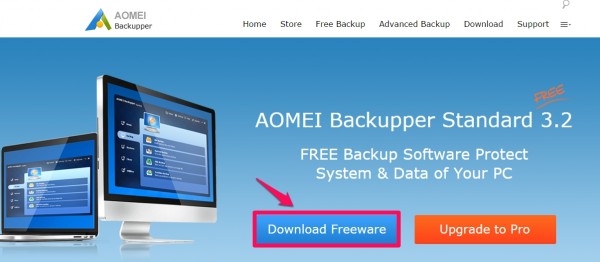
ページが表示されたら、『Download Freeware』をクリックします。
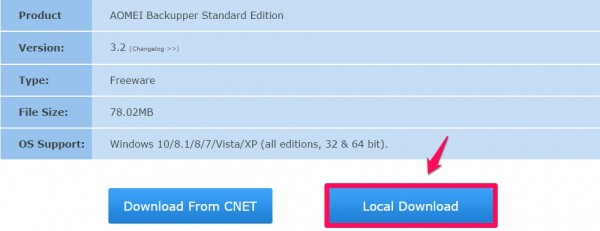
『Local Download』をクリックします。クリックするとダウンロードが開始されます。
バックアップソフトBackupper Standardのインストール方法
1:ダウンロードされた『BackupperFull.exe』をダブルクリックをしインストーラーを起動します。
2:使用する言語を決めてOKで進みます。
3:セットアップウィザードが開くので『次へ』で進みます。
4:規約が表示されますので、読んだら『同意する』にチェックを入れ『次へ』へ進みます。
5:インストール先を任意の場所で決めて下さい、デフォルトだと『C:\Program Files (x86)\AOMEI Backupper』になっています。
6:スタートメニューにショートカットを作成します。(今回はデフォルトのまま進みます)
7:デスクトップにアイコンを表示するにチェックを入れ『次へ』進みます。
8:これでインストールの準備が完了したので『インストール』をクリックし開始します。
9:インストールが完了したら『完了』ボタンをクリックしてインストールウィザードを閉じます。
以上がAOMEI Backupper Standardのダウンロードとインストール方法です。
AOMEI Backupper Standardの動作環境
- 500 MHzx86または互換CPU
- 256MBのRAMメモリ
- マウスまたはその他のポインティングデバイス(お勧め)
- 加えて、AOMEI Backupperは、ブータブルレスキューメディアの作成をサポートしますので、ブータブルメディアを作成するにはCD-RW/ DVD-RWドライブが必要です。
- OS Support: Windows 10/8.1/8/7/Vista/XP (all editions, 32 & 64 bit).
まとめ
公式サイトからフリー版(無料)で簡単にダウンロードが出来ます、英語のサイトに抵抗がある方は、http://www.backup-utility.com/の末尾に『jp』を加えると日本語表示されます。
『https://www.backup-utility.com/jp/』
ダウンロードページならこんな感じ『https://www.backup-utility.com/jp/free-backup-software.html』
次回はAOMEI Backupper Standardのフリー版と有料版の違いとフリー版から有料版への切り替え方法などを紹介していきます。


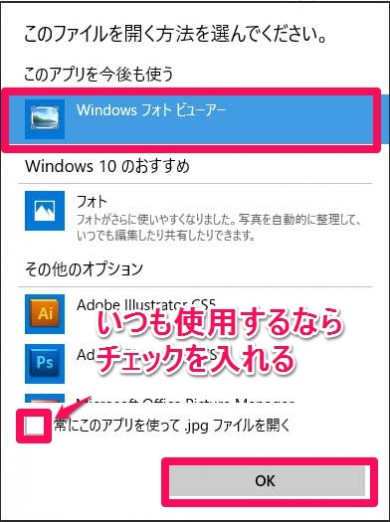
コメント
フルバージョンのAOMEIBackupperはアンインストールしてエクスプローラーにはありませんが
「既存ファイルを置き換え中にエラーが発生しました。
DeleteFileエラー:コード5.
アクセス拒否されました。」
とエラーのためにインストールができません。
解決策をお教えください。
AOMEIBackupperを再インストール中に失敗するってことですか?
バックグラウンドでまだプログラムが動いている可能性もありますので、タスクマネージャーからAOMEIのプロセスを全て終了してから、
アンインストール→インストールをしてみてはどうでしょう。
また、Professional 版ならAOMEIのサポートに問い合わせしてみるといいと思います。
タスクマネージャーのバックグラウンドにはAOMEI Backupperは見つかりませんでしたが、インストールの最中に同じエラーが出ています。フリー版のため問い合わせができないかもしれないです。
バックグラウンドプロセスを確認してくださいね。
または「パフォーマンス」→「リソースモニター」→「CPU」→aomeiがないか確認し、あった場合は右クリックからプロセス終了する
ただほど高いのもはない!
という言葉があてはまるくらい悲惨な状況になった。
アンインストールできないし、フリーズして、シャットダウンもできなくなり、
終いには、パソコンに決定的なダメージ。
初期化も苦戦する大惨事。
いまも、初期化苦戦中。
3日かけて、やっと復活したインストールや諸々の設定も全てパー。
ま、お金出して有料バージョンつかってもおなじことになったであろう。
使う人、覚悟して使うべし
AOMEIをインストールしたらそのような症状が出たんですか?
インストールが完全に行われずWindowsの一部が破損した可能性がありますね。
そんな場合はセーフモードでアンインストールを実行するかシステムの復元かWindowsの上書き(修復)インストールかシステムスキャンを実行じたら直る可能性ありますよ。
また初期化と書かれていますが、Windowsの初期化で苦戦するのはAOMEIは関係ないですよ。